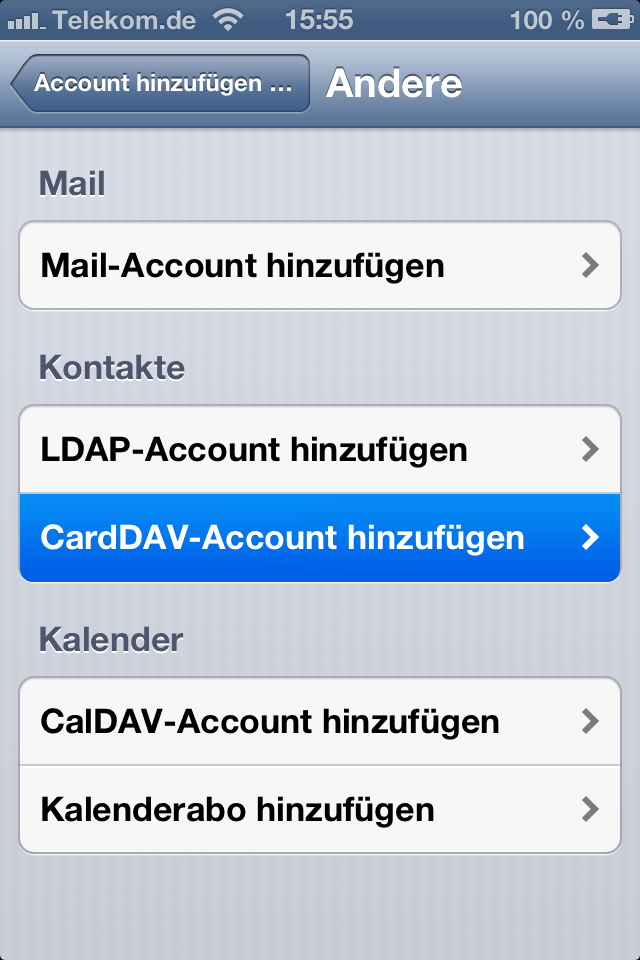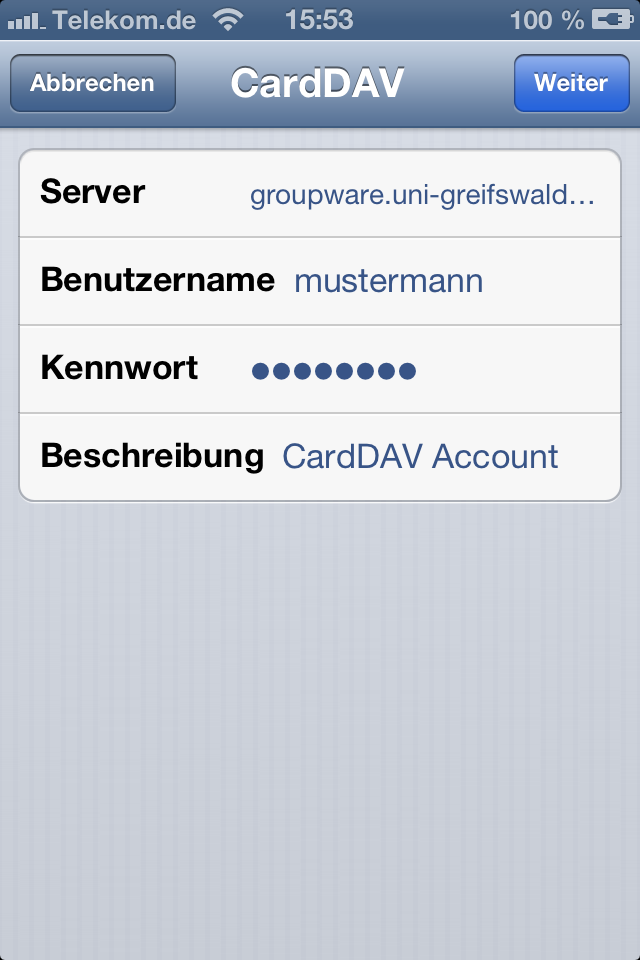Groupware synchronisieren mit iOS
Auf dieser Seite wird beschrieben, wie Sie unter iOS einen Kalenderzugriff via CalDAV und/oder einen Adressbuchzugriff via CardDAV einrichten.
Kalender synchronisieren mit iOS
Über Einstellungen -> Mail, Kontakte, Kalender wählt man Account hinzufügen aus. Anschließend wählt man den letzten/untersten Punkt Andere aus. Dort findet man unter Kalender die Option CalDAV-Account hinzufügen.
Das Formular mit den Zugangsdaten muss wie folgt konfiguriert und auf weiter getippt werden, um den Account einzurichten.
| Server | groupware.uni-greifswald.de |
|---|---|
| Benutzername | URZ-Nutzerkennung |
| Kennwort | zugehöriges Kennwort |
| Beschreibung | CalDAV |
| Server | groupware.uni-greifswald.de |
|---|---|
| Benutzername | URZ-Nutzerkennung |
| Kennwort | zugehöriges Kennwort |
| Beschreibung | CalDAV |
Adressbuch synchronisieren mit iOS
Über Einstellungen -> Mail, Kontakte, Kalender wählt man Account hinzufügen aus. Anschließend wählt man den letzten/untersten Punkt Andere aus. Dort findet man unter Kalender die Option CardDAV-Account hinzufügen.
Das Formular mit den Zugangsdaten muss wie folgt konfiguriert und auf weiter getippt werden, um den Account einzurichten.